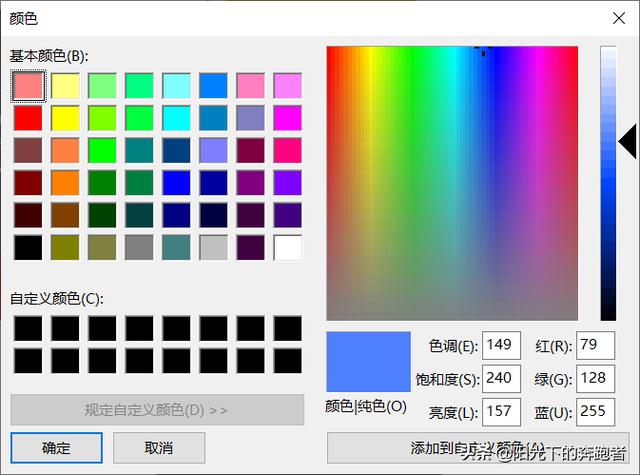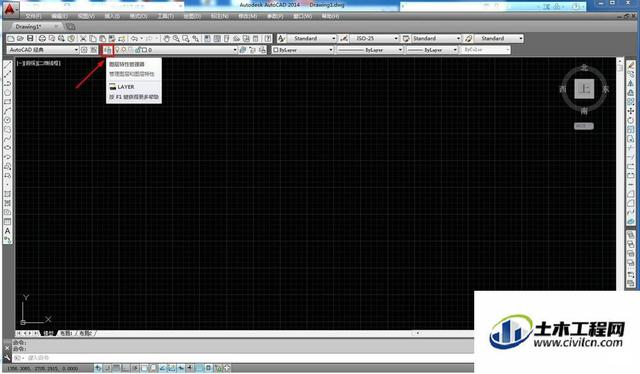今天的AI基础教程,我们继续来讲解Illustrator“图层”的相关知识。今天,我们要讲的是编辑图层属性。
在Illustrator中,每个图层的基本功能是相同的,调整图层的属性只是对图层的一些状态进行调整。
那么,在Illustrator中怎样编辑图层的属性呢?
我们在“图层”面板中选中需要调整的图层,单击右边的菜单按钮,选择“图层X(图层名称)的选项”。
此时,会弹出“图层选项”对话框,如下图:
下面,我们来详细介绍一下“图层选项”对话框中各部分的含义。
- 名称:设置该图层在“图层”面板中显示的名称。默认按“图层1”、“图层2”……这样的顺序往下排列。
- 颜色:设置图层的颜色。这里的颜色及该图层定界框的颜色。我们可以从“颜色”后面的下拉菜单中选择设定好的颜色。或者也可以单击“颜色”后面的色块,在弹出的“颜色”对话框中自定义颜色。
- 模板:使图层成为模板。
- 锁定:锁定该图层,使图层中的对象不可编辑。相当于“图层”面板前面的“锁”图标。
- 显示:显示画板图层中包含的所有对象。相当于“图层”面板前面的“眼睛”图标。
- 打印:使图层中的所有对象都可以被打印。
- 预览:以颜色而不是轮廓来显示图层中包含的对象。若不勾选,相当于按Ctrl Y显示轮廓。
- 变暗图像至:将图层中包含的链接图像和位图图像的强度降低到指定的百分比。
以上我们详细介绍了Illustrator编辑图层属性的相关知识,相信看完以后你一定有所收获!
Illustrator基础教程持续更新中,如果你想了解更多和设计相关的内容,欢迎关注我的头条号!
,